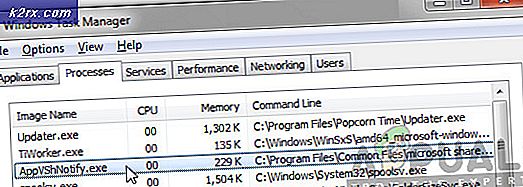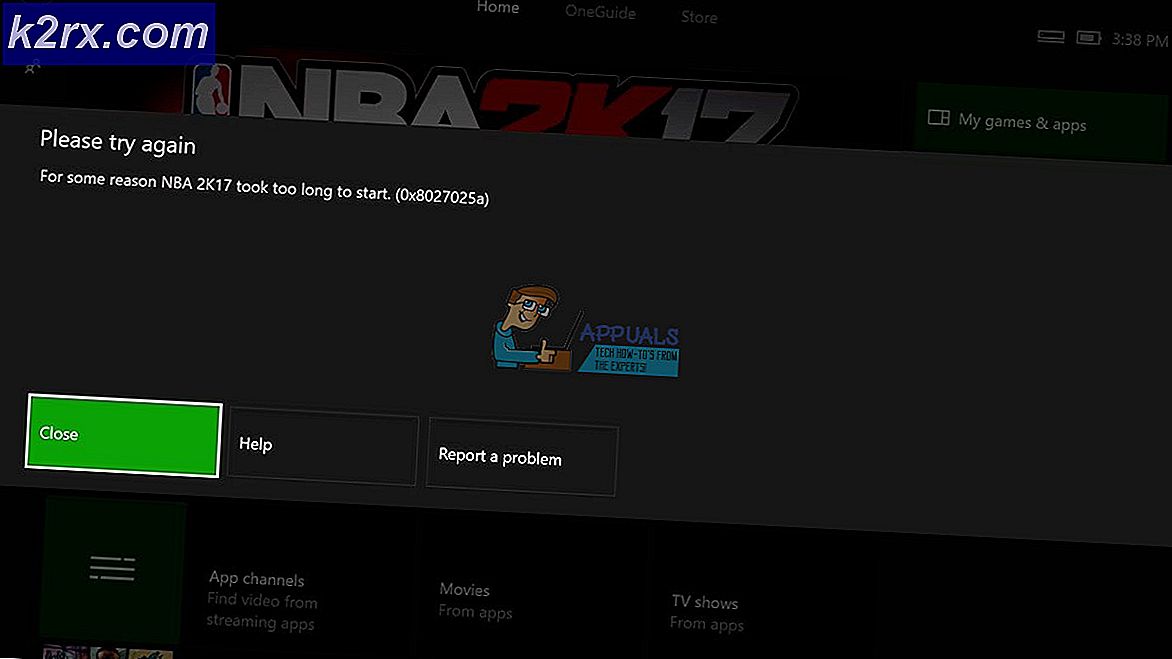Fix: Google Chrome kraschar på Windows 10
Microsoft släppte Windows 10 Insider Preview som initierar en ny era av Windows 10-uppdateringar genom att föra fler funktioner till operativsystemet. Förhandsgranskning av Windows 10 Insider som är Build # 10525 har ett djupt hål för Google Chrome.
Det ser ganska skrämmande ut och hundratals människor har rapporterat det här problemet med Google Chrome i sin Windows 10 Build 10525. För att lösa detta problem vill du veta orsakerna till denna krasch.
Google Chrome kraschar efter lanseringen och alla flikar blir inte svarade och visar ett AW, Snap- fel som på bilden nedan.
Anledningar bakom Google Chrome Crash:
Denna krasch visar sig förekomma i 64-bitarsversionen av Windows 10 Build 10525. Så orsakar det kraschproblemet som kan lösas genom följande metoder som nämns nedan.
Lösningar för att åtgärda Google Chrome: s kraschproblem:
Det finns bara några lösningar för att åtgärda det eftersom Google-myndigheten inte har hittat en bättre lösning för att åtgärda det ännu. Så, du kan använda följande metoder för att få krom tillbaka till jobbet.
Metod nr 1: Använda ingen sandlåda Flagga:
Den största orsaken till Google Chrome-kraschen är Sandboxen . Det insisterar på att 64-bitarsversionen av Chrome ska krascha. Så, för att fixa och behålla 64-bitarsversionen av Chrome, använd fliken Ingen sandlåda . Det här är en bra fix, men det rekommenderas inte eftersom det sätter Chrome ur sitt sandlåda tillstånd och gör det benäget för attacker . Om du fortfarande är bra med det, kan du använda den.
För att göra detta högerklicka på Google Chrome-genvägen på skrivbordet och välj Egenskaper .
PRO TIPS: Om problemet är med din dator eller en bärbar dator, bör du försöka använda Reimage Plus-programvaran som kan skanna förvaret och ersätta korrupta och saknade filer. Detta fungerar i de flesta fall där problemet uppstått på grund av systemkorruption. Du kan ladda ner Reimage Plus genom att klicka härInne i egenskaperna, hitta fliken Genväg högst upp och välj den för att visa innehållet. Inne i den här fliken hittar du Target- fältet och klickar på texten. Gå till slutet av texten och tryck bara på mellanslagstangenten en gång. Skriv följande text efter att du tryckt på mellanslag.
-no-sandlådan
Klicka på Apply och tryck sedan på OK . Använd genväg för att öppna Google Chrome och förhoppningsvis öppnas det utan att krascha.
Metod nr 2: Installera om 32-bitarsversionen av Google Chrome:
Om du inte vill använda flaggan med ingen sandlåda och du vet dess konsekvenser kanske du vill avinstallera 64-bitarsversionen av Google Chrome och installera om en 32-bitarsversion av den. Det skulle säkert hjälpa dig med att lösa kraschproblemet med Google Chrome.
Du kan avinstallera 64-bitarsversionen av Chrome genom att gå till Kontrollpanelen > Program och funktioner och dubbelklicka på Chrome-programmet. Efter avinstallationen av Chrome laddar du ner 32-bitarsversionen av Chrome härifrån . Efter nedladdning installerar du det och du kommer att vara lycklig med resultaten.
PRO TIPS: Om problemet är med din dator eller en bärbar dator, bör du försöka använda Reimage Plus-programvaran som kan skanna förvaret och ersätta korrupta och saknade filer. Detta fungerar i de flesta fall där problemet uppstått på grund av systemkorruption. Du kan ladda ner Reimage Plus genom att klicka här